win10開機后黑屏只有鼠標怎么辦
很多小伙伴打開電腦的時候發現電腦黑屏了只有一個鼠標。遇見這個情況不要慌,我們可以在黑屏的界面按下Ctrl+Alt+Del組合鍵,打開任務管理器主界面,進行相關的設置就可以了,具體的教程下面跟小編一起來看看吧。


方法一:
1、我們可以在黑屏的界面按下Ctrl+Alt+Del組合鍵,打開任務管理器主界面。
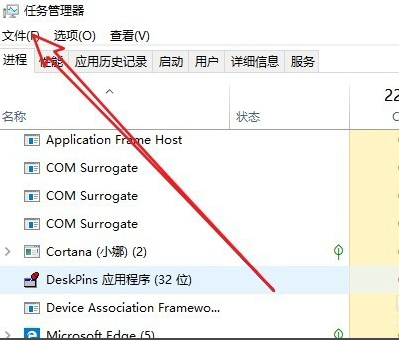
2、接下來我們依次點擊“文件/運行新任務”菜單項
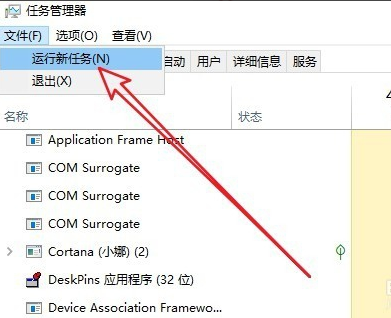
3、然后在打開的新建任務窗口中輸入Explorer.exe,然后勾選下面的“以系統管理權限創建此任務”前面的復選框,最后確定按鈕即可。看一下現在是否有圖標顯示出來,如果沒有的話,繼續下面的操作。
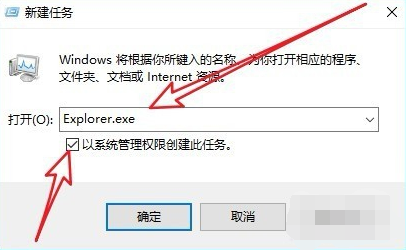
4、我們再按下Win+R組合鍵,然后在打開的運行窗口中輸入命令regedti后點擊確定按鈕。

5、在打開的注冊表編輯器窗口中我們定位到計算機HKEY_LOCAL_MACHINESOFTWAREMicrosoftWindows NTCurrentVersionWinlogon注冊表項。
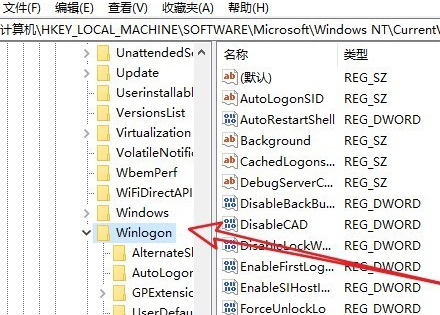
6、在右側的窗口中找到“Shell”的注冊表鍵值
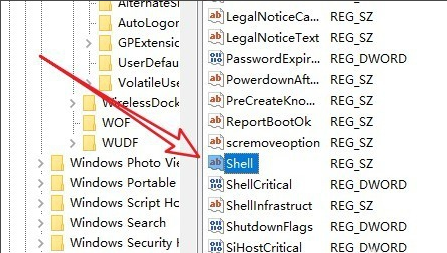
7、然后雙擊該注冊表鍵值,在彈出的編輯字符串窗口中把數值數據修改為explorer.exe,最后點擊確定按鈕就可以了(需要注意的是在這里輸入的用小寫就可以了),重新啟動計算機后,可以發現現在電腦可以正常啟動了。
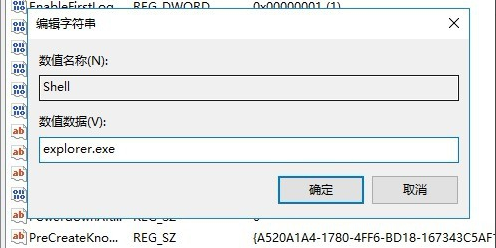
方法二:
1.在嘗試各種方法之后否無法解決,就可以使用重裝系統。
2.系統家園中的操作系統適合萌新操作,傻瓜式操作裝機非常簡單容易上手!
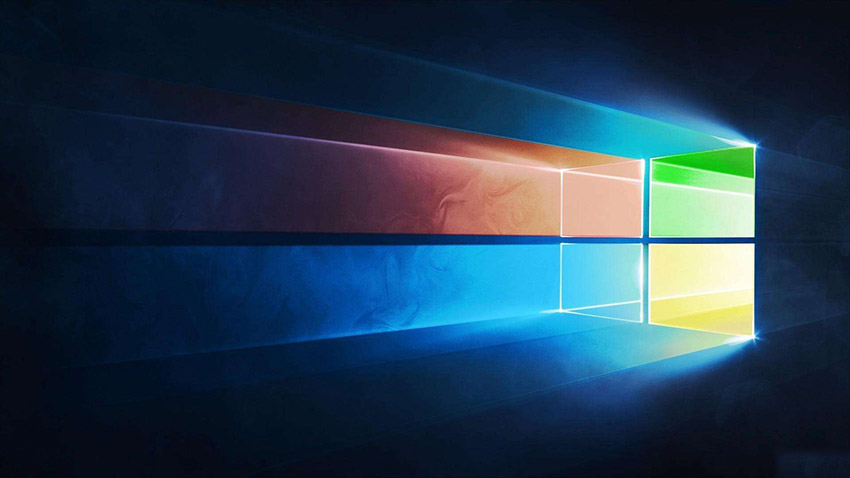
3.好吧啦網的系統安全穩定、綠色流暢,可以在系統家園下載我們需要的操作系統:
>>>臺式機win10 64位系統下載<<<
>>>臺式機win10 32位系統下載<<<
>>>筆記本win10 64位系統下載<<<
>>>筆記本win10 32位系統下載<<<
>>>好吧啦網地址<<<
>>>win10系統安裝教程<<<
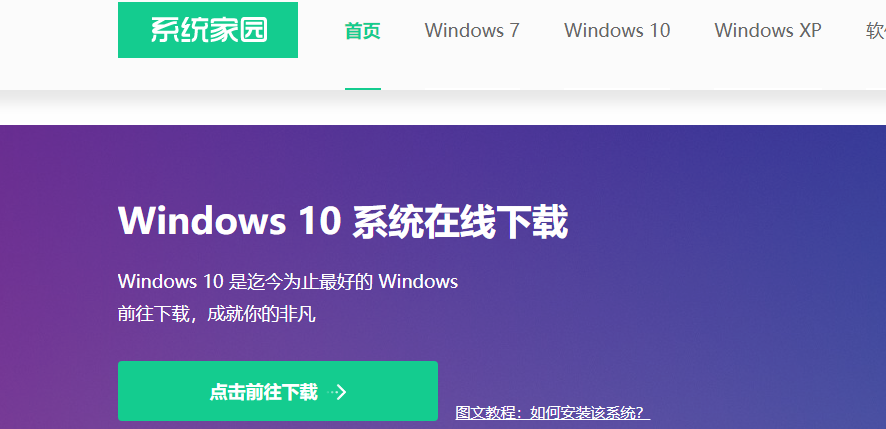
第一步、準備工作
1、下載飛飛一鍵重裝工具
2、電腦可以聯網可以正常啟動。
3、關閉退出電腦上的安全殺毒軟件,因為設置到系統的設置更改,可能會被誤報并阻攔。
第二步、開始安裝
1、下載好飛飛一鍵重裝工具后雙擊打開這款軟件,然后點擊下方的【一鍵重裝系統】。
2、飛飛一鍵重裝工具會自動檢測你的電腦環境,確認是否能夠支持系統的安裝,檢測完畢后,點擊【下一步】。
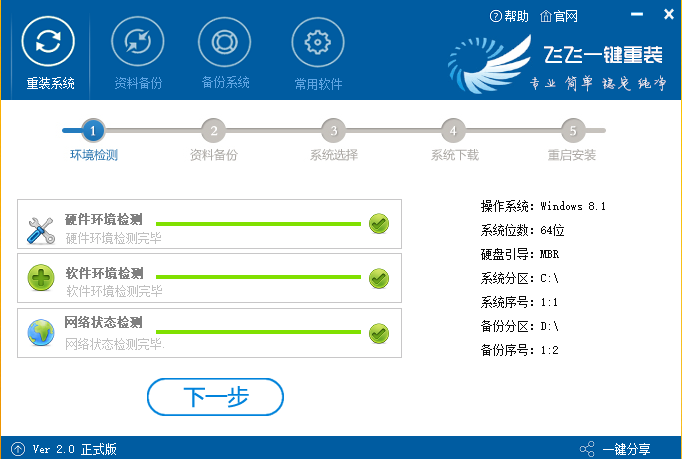
3、這一步是幫助用戶們備份電腦資料的,不用備份的話取消勾選點下一步,需要就點擊【立即備份】,備份完成會自動到下一步。
4、這一步是系統選擇界面,我們可以選擇32位或者64位的win10系統進行安裝,大家選擇好以后,點擊【安裝系統】。
5、win8系統正在下載,下載速度根據你的網速決定,下載系統時還可以重選系統,或者暫定下載和限速等。
ps:如彈出防火墻請允許。
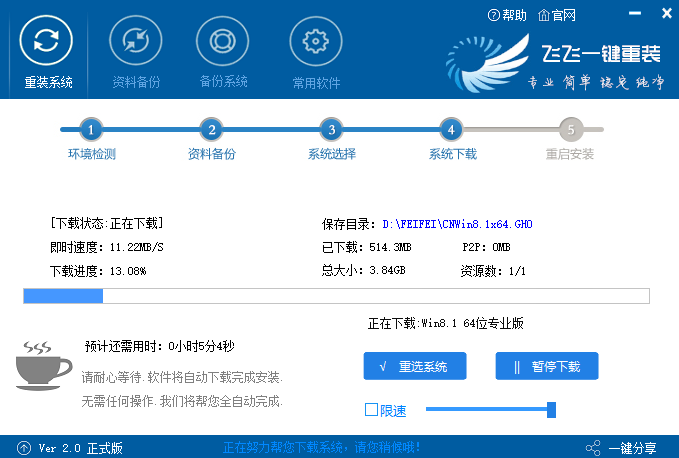
win10更新藍屏>>>
win10更新后黑屏>>>

以上就是好吧啦網為您帶來的win10開機后黑屏只有鼠標的解決方法,希望可以解決掉您的困惑。想了解更多的問題請收藏好吧啦網喲。歡迎您的查看。
以上就是win10開機后黑屏只有鼠標怎么辦的全部內容,望能這篇win10開機后黑屏只有鼠標怎么辦可以幫助您解決問題,能夠解決大家的實際問題是好吧啦網一直努力的方向和目標。
相關文章:
1. Win10專注助手自動打開怎么辦?Win10注助手自動打開的解決方法2. Win10如何開啟多核優化?Win10開啟多核優化的方法3. Win10電腦制作定時關機代碼bat文件教程4. Win10提示無法正常啟動你的電腦錯誤代碼0xc0000001的解決辦法5. 如何一鍵關閉所有程序?Windows系統電腦快捷關閉所有程序教程6. Win11的開機音效要怎么設置?7. dllhost.exe進程占用CPU很高怎么解決?全面解析dllhost.exe進程8. Win10怎么卸載重裝聲卡驅動?Win10卸載聲卡驅動詳細教程9. Win10更新原神2.1版本B服崩潰缺少PCgamesSDK.dll怎么辦?10. 怎么檢測電腦是否支持Win11系統?電腦無法運行Win11怎么辦?

 網公網安備
網公網安備